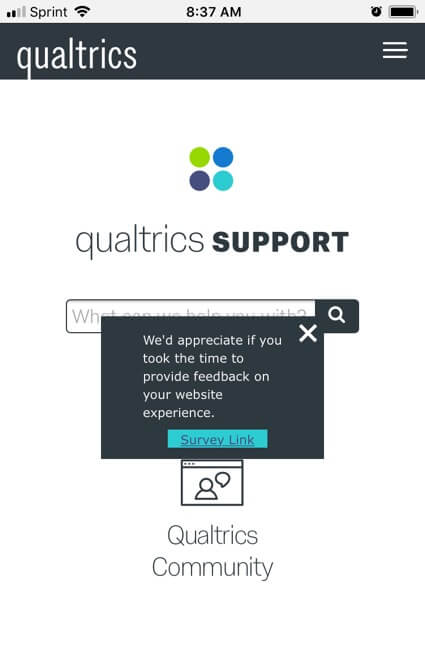Optimisation des Creatives pour la mobilité
À propos de l’optimisation des Creatives pour la mobilité
Étant donné que les appareils mobiles peuvent être si petits, les Creatives qui semblent jolies sur votre bureau apparaissent souvent trop grands sur un écran mobile. Cette page couvre les différentes façons de mettre en forme les Creatives afin qu’ils fonctionnent le mieux avec les navigateurs mobiles.
Résolution d’écran
Vous pouvez afficher un Intercept ou un Ensemble d’actions en fonction du Type d’appareil. Cependant, les appareils mobiles peuvent venir en de nombreuses tailles, ce qui peut nécessiter plus de deux versions (de bureau et mobiles) d’un Creative. Dans le cas de certaines tablettes, le Creative qui s’affiche le mieux sur votre bureau peut fonctionner correctement sur la tablette.
Au lieu de baser la logique d’affichage sur le Type d’appareil, il est préférable de générer des Creatives de tailles différentes et de baser la logique de leurs Intercepts sur la Taille de l’écran.
Tailles d’écran communes
Vous trouverez ici une liste des appareils courants et de leurs tailles d’écran.
Logique de résolution d’écran
Vous pouvez baser la logique d’Intercept ou la logique d’ensemble d’actions sur la résolution de l’écran. Vous n’êtes pas limité à des tailles exactes. Par exemple, les écrans inférieurs à 500 px obtiennent un Creative et les écrans supérieurs à 500 px en obtiennent un autre.
Cliquez sur la page d’assistance associée pour accéder aux instructions étape par étape.
Configuration du projet
- Créez deux Creatives ou plus et définissez les tailles d’arrière-plan en fonction des tailles d’écran que vous souhaitez cibler.
- Configurez un Intercept avec autant d’Ensembles d’actions que de Creatives.
- Ajoutez le lien Cible et le Creative pour chaque Ensemble d’actions.
- Ajoutez une logique de résolution d’écran à chaque Ensemble d’actions en fonction du Creative qu’il est censé afficher.
Mise en forme des cibles intégrées
Une Cible intégrée n’est pas seulement un lien, comme une Cible standard, mais une fenêtre intégrée du Creative où vous affichez le site cible ou l’enquête.
Beaucoup de gens préfèrent que l’enquête intégrée au Creative n’ait pas de barres de défilement. La page Mise en forme des cibles intégrées passera en revue les modifications que vous pouvez apporter à votre enquête pour y parvenir.